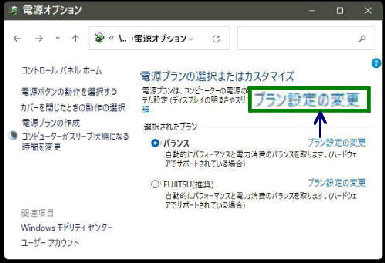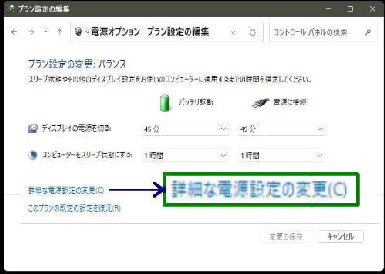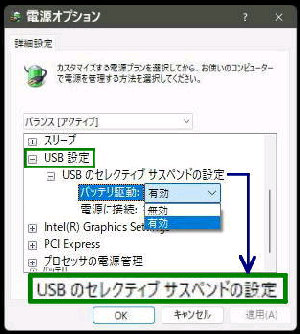電源オプション
「電源プランの選択またはカスタマイズ」
画面を表示します。
●スリープからの復帰時に USB 機器が動作しない場合の対応
スリープからの復帰時に USB 機器が
動作しなくなる場合は、「USB のセレク
ティブ サスペンド」 を無効にします。
「プラン設定の編集」 画面になります。
左下方の、「詳細な電源設定の変更」
リンクをクリックしてください。
電源オプションの 「詳細設定」 画面になります。
「USB 設定」 の 「+」 をクリックし、更に
「USB のセレクティブサスペンドの設定」 の {+」
をクリックして展開します。
プラン名右にある 「プラン設定の変更」
リンクをクリックしてください。
《 Windows 11 バージョン23H2 画面 》
「バッテリ駆動」 と 「電源に接続」 ごとに設定して
ください。
デフォルトは 「有効」 になっているのでクリックし
て 「無効」 に設定します。
「無効」 に設定後、OK ボタン を押してください。